Slik tar du opp en telefonsamtale på en iPhone

Som du kanskje vet, er det ingen innebygd måte å ta opp telefonsamtaler ved hjelp av din iPhone. Som følge av lands- og statsspesifikke lover gjør det ikke spesielt lett å ta opp en telefonsamtale.
Det er imidlertid ikke umulig. Du kan ta opp iPhone telefonsamtaler ved hjelp av noen løsninger.
Hvis du skal bruke noen av disse metodene, må du sørge for å varsle personen i den andre enden av samtalen de registreres. Forutsatt at de vet og samtykker, er det liten sjanse for å lande deg selv i varmt vann.
Bruk høyttalermodus og opptak ved hjelp av en annen enhet

Dette er trolig den raskeste, enkleste og “skit” måte å ta opp en telefonsamtale fra iPhone. Du trenger en annen enhet med en mikrofon som kan ta opp (som en iPad, datamaskin eller bærbar opptaksenhet) for å få det til å fungere. Sjekk ut mikrofonanbefalinger Den beste podcastmikrofonen for pengene dine i 2017 Den beste podcastmikrofonen for pengene dine i 2017 Mikrofoner har mye å gjøre når du lager podcaster. De opprinnelige kostnadene er ganske lave: innspilling programvare, en stasjonær eller bærbar datamaskin, og selvsagt en mikrofon. Så hva er den beste podcastmikrofonen? Les mer hvis du ikke har noe annet for dette.
Forutsatt at du er i et stille miljø og kan bruke iPhone-høyttalertelefonen, kan det ikke være enklere å trekke av:
- Ring din kontakt og trykk på Høyttaler ikon. Hvis du har koblet til Bluetooth-hodetelefoner, må du velge iPhone-høyttaleren fra listen.
- Gi beskjed til den andre parten om at du skal registrere samtalen. På din eksterne opptaker, start opptaket.
- Plasser telefonen nær nok til mikrofonen slik at når du snakker, tar den opp stemmen din tydelig også.
- Lagre opptaket når telefonsamtalen er ferdig.
På en iOS-enhet kan du ta opp samtalen ved hjelp av Apples Stemmememoer app. På en Mac eller PC, anbefaler vi gratis lydredigering og innspilling av arbeidshest Audacity.
Ta opp innkommende iPhone-anrop ved hjelp av Google Voice

Google Voice er en gratis telefonsvarer og telefonservice Hvordan lage en VoIP-telefon med Google Voice Hvordan lage en VoIP-telefon med Google Voice Med Google Voice kan du slå alle inaktive telefoner til en fullt fungerende VoIP-telefon gratis. Her er alt du trenger å vite for å komme i gang. Les mer tilgjengelig i USA og Canada. Den gir deg et gratis amerikansk telefonnummer, telefonsvarerinnboks og muligheten til å ringe både innenlands (gratis) og internasjonalt (som per Googles priser).
Bruk av Google Voice krever Google Voice-appen, som er tilgjengelig for Internett, i tillegg til Android og iOS-enheter. En fordel av appen er dens evne til å tillate deg å ta opp telefonsamtaler. Før du kan gjøre dette, må du ta litt tid på å sette opp tjenesten:
- Last ned Google Voice-appen for iPhone, åpne den og logg inn med Google-kontoen din.
- Tap Søke og velg telefonnummeret du vil knytte til Google Voice-kontoen din.
- Bekreft nummeret ditt, og klikk deretter neste til du blir bedt om å skrive inn telefonnummeret ditt.
- Skriv inn iPhone-telefonnummeret ditt, bekreft, vent deretter på en bekreftelseskode.
- Bekreft den nye Google Voice-kontoen din ved hjelp av koden du nettopp har mottatt.
Det er ett siste skritt du må fullføre før du kan ta opp samtaler. Logg inn på Google Voice-nettstedet ved hjelp av Google-kontoen din. Klikk nå på trepunktsikonet på venstre side av siden, og velg innstillinger. Under samtaler, Aktiver Innkommende anropsalternativer.
Nå når du mottar en samtale via Google Voice-kontoen din, kan du trykke på 4 nøkkelen på iPhone for å begynne å ta opp samtalen. Når du gjør dette, vil Google varsle den andre parten om at de blir registrert. Du finner opptaket i Google Voice-innboksen din, der du kan laste den ned til oppbevaring.
Dessverre er det ikke mulig å registrere en utgående telefonsamtale ved hjelp av Google Voice.
Bruk en Tredjepartstjeneste for å ta opp meldinger
Det finnes alle slags tredjeparts iPhone-opptaksopptakere. 5 Ring opptaksprogrammer for iPhone som faktisk fungerer. 5 Opptaksprogrammer for iPhone som egentlig fungerer på grunn av Apples sikkerhetsfokuserte tilnærming, kan iOS-apper ikke direkte registrere telefonsamtaler på en iPhone. Hva kan du gjøre? Les mer tilgjengelig. Disse tjenestene er ikke gratis, og enten kreve en fast pris for ubegrenset bruk eller en per-kortsats ved hjelp av kreditt. Disse jobber vanligvis med samme metode:
- Først last ned og start din valgte samtaleopptakerapp på iPhone.
- Begynn å ringe en kontakt eller et annet nummer du ønsker å ta opp.
- Appen vil plassere anropet ditt ved hjelp av leverandørens servere, som også registrerer samtalen.
- Du kan deretter laste ned opptaket fra serveren når samtalen er fullført.

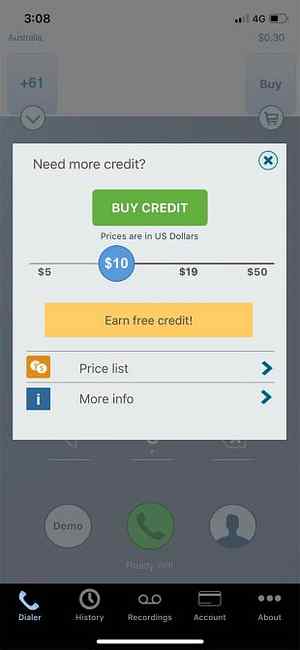
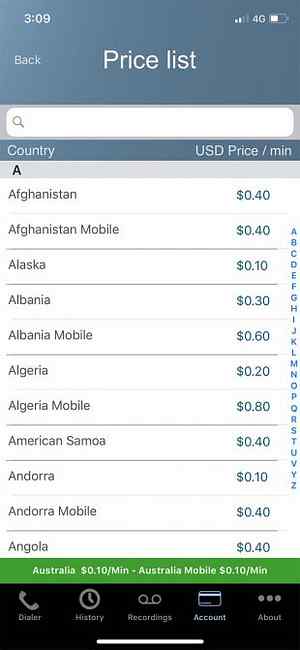
Det er noen problemer med denne metoden. Den første er at oppringer-IDen ikke stemmer overens med nummeret ditt for personen du ringer til. De vil sannsynligvis ikke vite hvem du er - eller verre, vil få en Ukjent nummer avhengig av hvor du bor, og hvem du ringer.
Den andre er det åpenbare sikkerhetsspørsmålet om å ha en tjenesteopptegnelse for dine anrop. Hvis emnet i samtalene dine er følsomt, er det best å unngå denne metoden. Hvis du bare registrerer samtaler, slik at du kan henvise til noe senere, er dette mindre bekymringsfullt.
Ta opp et telefonsamtale ved hjelp av telefonsvareren din
Denne siste metoden er i stor grad avhengig av operatøren din for hvorvidt den fungerer og nøyaktig hvor nyttig det er. Først må du sjekke om operatøren lar deg laste ned dine talepostmeldinger. 3 Enkle måter å sikkerhetskopiere iPhone-talepostene dine 3 enkle måter å sikkerhetskopiere iPhone-telefonsvareren Hvis du har viktige telefonsvarer som du vil lagre for senere, er det en håndfull av smarte metoder du kan bruke til å gjøre prosessen så enkel som paj. Les mer (en funksjon introdusert i IOS 9).
Start telefon app på iPhone og trykk på mobilsvar tab i nederste høyre hjørne. Hvis du ser en liste over talepostmeldinger vises, er det bra! Du kan laste dem ned og holde dem på enheten, så denne metoden har litt bruk for deg.

Hvis du bare ser en Ring Voicemail alternativ, uflaks. Du kan fortsatt prøve denne metoden, men innspillingen din vil bli sittende fast i mobilboksens telefonsvarer-innboks. Du må finne en annen måte å lagre den eksternt, kanskje ved hjelp av høyttalertelefonmetoden vi diskuterte ovenfor.
For å fortsette med denne metoden, er det her du må gjøre:
- Ring din kontakt og varsle dem om at du vil ta opp samtalen. Be dem å holde linjen for et sekund.
- På iPhone, trykk på Legg til anrop knappen for å starte en treveiskonversjon.
- Ring ditt eget telefonnummer. Hvis det går bra, bør du komme rett til din egen telefonsvarer-innboks.
- Vent til taleposthilsen skal fullføres, og trykk deretter på Merge samtaler å starte konferansen.
Samtalen din skal registreres som en melding du kan hente fra din telefonsvarer-innboks. Hvis du kan se dine individuelle talepostmeldinger under telefon app, kan du laste ned anropet for oppbevaring.
Min billige australske operatør ville ikke la meg registrere meg ved hjelp av treveis talepostklubben, og jeg hadde heller ikke mulighet til å laste ned meldingen. Kilometertrykket kan variere, men hvis det virker, er det en gratis stemmeopptaker, så det er verdt å huske!
Hvilken opptaksmetode fungerer for deg?
De to mest pålitelige måtene å ta opp en samtale på iPhone, bruker høyttalertelefonmetoden, eller betaler for en tredjeparts tjeneste for å ta opp samtalen for deg. I begge tilfeller bør du alltid sørge for at du informerer den andre parten om at du registrerer dem for å være på høyre side av loven.
Har du en Android-telefon? Ta opp et telefonsamtale på Android Slik registrerer du automatisk anrop på Android og aldri går tom for plass Slik registrerer du automatisk anrop på Android og aldri går tom for plass Registrering av telefonsamtaler er en fin måte å holde dataene dine på. La oss sammenligne noen apper som vil gjøre dette på Android-telefonen din. Les mer er ikke helt en slik prøvelse, men det har fortsatt sine kjennskaper. Hvis du har begge enheter, vil du kanskje gå med Google på denne.
Utforsk mer om: Anropsadministrasjon, iPhone-triks, Spill inn lyd.


